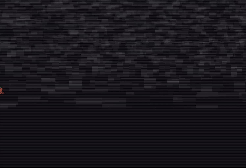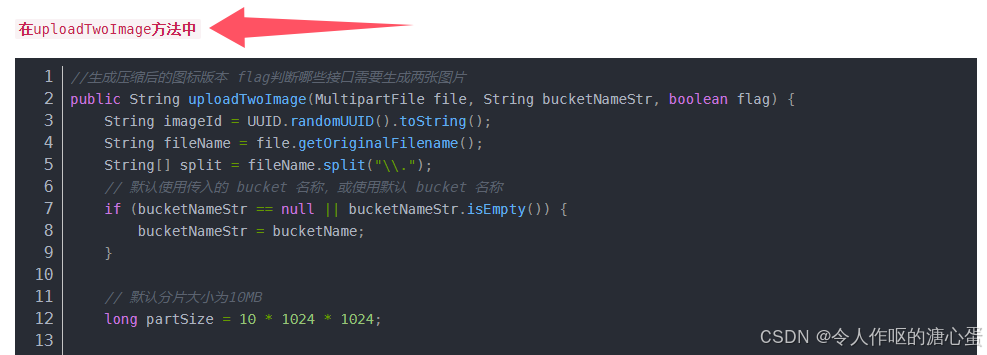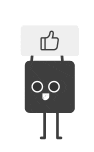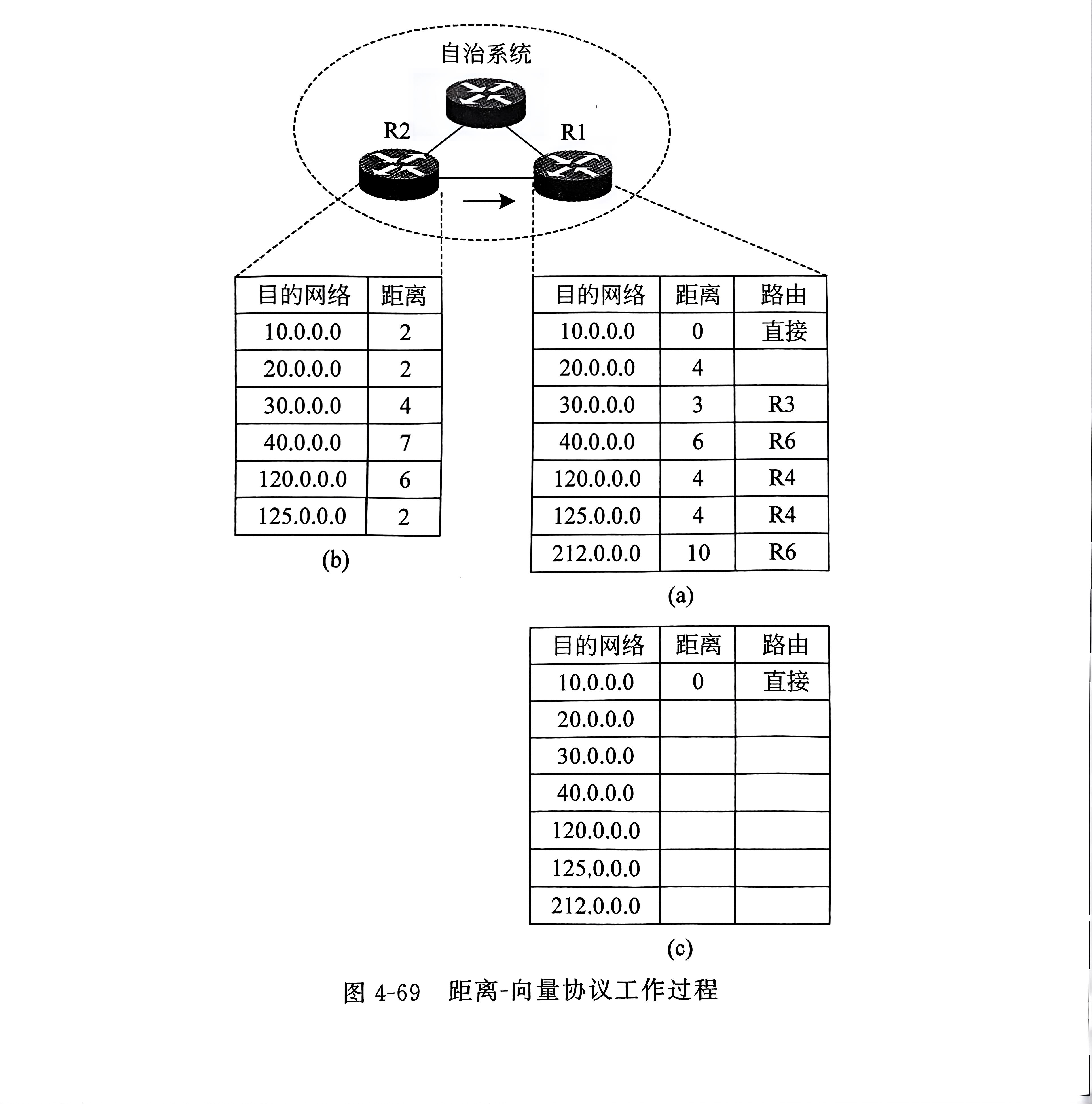1.Minikube搭建单节点K8S
-
前置条件:安装docker,注意版本兼容问题
# 配置docker源 wget https://mirrors.aliyun.com/docker-ce/linux/centos/docker-ce.repo -O /etc/yum.repos.d/docker-ce.repo # 安装docker环境依赖 yum install -y yum-utils device-mapper-persistent-data lvm2 # 安装docker yum install -y docker-ce-18.09.9 docker-ce-cli-18.09.9 containerd.io # 启动docker并设置开机自启 systemctl start docker && systemctl enable docker # 配置镜像加速 vim /etc/docker/daemon.json { "registry-mirrors": [ "https://docker.m.daocloud.io", "https://dockerproxy.com", "https://registry.docker-cn.com", "https://docker.mirrors.ustc.edu.cn", "https://hub-mirror.c.163.com", "https://hub.uuuadc.top", "https://docker.anyhub.us.kg", "https://dockerhub.jobcher.com", "https://dockerhub.icu", "https://docker.ckyl.me", "https://docker.awsl9527.cn", "https://mirror.baidubce.com" ] } # 重新启动docker systemctl daemon-reload && systemctl restart docker -
安装kubectl和minikube
# 下载kubectl上传到服务器 http://storage.googleapis.com/kubernetes-release/release/v1.18.0/bin/linux/amd64/kubectl # 下载后重命名minikube并上传到服务器 https://storage.googleapis.com/minikube/releases/v1.18.0/minikube-linux-amd64 # 添加执行权限 chmod +x kubectl && chmod +x minikube # 复制到/usr/local/bin cp kubectl /usr/local/bin/ && cp minikube /usr/local/bin/ # 查看版本检查是否安装成功 kubectl version --client minikube version # 配置源 vim /etc/yum.repos.d/kubernetes.repo [kubernetes] name=Kubernetes baseurl=https://mirrors.aliyun.com/kubernetes/yum/repos/kubernetes-el7-x86_64/ enabled=1 gpgcheck=1 repo_gpgcheck=1 gpgkey=https://mirrors.aliyun.com/kubernetes/yum/doc/yum-key.gpg https://mirrors.aliyun.com/kubernetes/yum/doc/rpm-package-key.gpg # 更新yum缓存 yum clean all yum -y makecache # 安装bash-completion conntrack yum -y install bash-completion socat conntrack source /etc/profile.d/bash_completion.sh # 拉取minikube启动所需镜像 docker pull registry.cn-hangzhou.aliyuncs.com/google_containers/kube-apiserver:v1.18.0 && docker pull registry.cn-hangzhou.aliyuncs.com/google_containers/kube-controller-manager:v1.18.0 && docker pull registry.cn-hangzhou.aliyuncs.com/google_containers/kube-scheduler:v1.18.0 && docker pull registry.cn-hangzhou.aliyuncs.com/google_containers/kube-proxy:v1.18.0 && docker pull registry.cn-hangzhou.aliyuncs.com/google_containers/pause:3.2 && docker pull registry.cn-hangzhou.aliyuncs.com/google_containers/etcd:3.4.3 && docker pull registry.cn-hangzhou.aliyuncs.com/google_containers/coredns:1.6.7 && docker pull registry.cn-hangzhou.aliyuncs.com/google_containers/storage-provisioner:v1.8.1 # 打标签 docker tag registry.cn-hangzhou.aliyuncs.com/google_containers/kube-apiserver:v1.18.0 k8s.gcr.io/kube-apiserver:v1.18.0 && docker tag registry.cn-hangzhou.aliyuncs.com/google_containers/kube-controller-manager:v1.18.0 k8s.gcr.io/kube-controller-manager:v1.18.0 && docker tag registry.cn-hangzhou.aliyuncs.com/google_containers/kube-scheduler:v1.18.0 k8s.gcr.io/kube-scheduler:v1.18.0 && docker tag registry.cn-hangzhou.aliyuncs.com/google_containers/kube-proxy:v1.18.0 k8s.gcr.io/kube-proxy:v1.18.0 && docker tag registry.cn-hangzhou.aliyuncs.com/google_containers/pause:3.2 k8s.gcr.io/pause:3.2 && docker tag registry.cn-hangzhou.aliyuncs.com/google_containers/etcd:3.4.3 k8s.gcr.io/etcd:3.4.3-0 && docker tag registry.cn-hangzhou.aliyuncs.com/google_containers/coredns:1.6.7 k8s.gcr.io/coredns:1.6.7 && docker tag registry.cn-hangzhou.aliyuncs.com/google_containers/storage-provisioner:v1.8.1 gcr.io/k8s-minikube/storage-provisioner:v1.8.1 # 启动minikube –vm-driver=none表示使用Linux本机作为运行环境,--kubernetes-version表示使用的版本 minikube start --vm-driver=none --kubernetes-version='v1.18.0' # 启动kubectl proxy kubectl proxy --port=8001 --address='192.168.91.129' --accept-hosts='^.*' & # 在kubectl proxy中运行 minikube dashboard # 浏览器访问:http://192.168.91.129:8001/api/v1/namespaces/kubernetes-dashboard/services/http:kubernetes-dashboard:/proxy/#/overview?namespace=default # 查看K8S集群信息 kubectl cluster-info # 查看节点信息 kubectl get node # 查看内部组件 kubectl get pod -A -
测试部署nginx
# 创建deployment(Pod控制器的一种,直接删除Pod后,会自动创建新的,需要删除deployment) kubectl create deploy gen-nginx --image=nginx:1.23.0 # 对比docker部署 # docker run --name gen-nginx -p 8080:80 -d nginx:1.23.0 # 查看deployment和pod kubectl get deploy,pod,svc # 暴露80端口 kubectl expose deploy gen-nginx --port=80 --type=NodePort # 转发端口(Mini Kube临时),解释:kubectl port-forward转发一个本地端口到Pod端口,不会返回数据,需要另开终端练习 kubectl port-forward --address 0.0.0.0 service/gen-nginx 80:80 # 浏览器访问http://192.168.91.129/
2.KubeAdm搭建多节点K8S集群
-
安装docker(主节点+工作节点),见文章上面,此处不重复编写
-
配置阿里云镜像源(主节点+工作节点)
vim /etc/yum.repos.d/kubernetes.repo[kubernetes] name=Kubernetes baseurl=https://mirrors.aliyun.com/kubernetes/yum/repos/kubernetes-el7-x86_64 enabled=1 gpgcheck=0 repo_gpgcheck=0 gpgkey=https://mirrors.aliyun.com/kubernetes/yum/doc/yum-key.gpg https://mirrors.aliyun.com/kubernetes/yum/doc/rpm-package-key.gpg -
安装kubelet kubeadm kubectl(主节点+工作节点)
yum install -y kubelet-1.18.0 kubeadm-1.18.0 kubectl-1.18.0 -
初始化主节点(主节点)master主机和K8S版本需配置自己的
kubeadm init \ --apiserver-advertise-address=192.168.91.132 \ --image-repository registry.aliyuncs.com/google_containers \ --kubernetes-version v1.18.0 \ --service-cidr=10.96.0.0/12 \ --pod-network-cidr=10.244.0.0/16- –apiserver-advertise-address:主节点的内网ip地址
- –image-repository:镜像仓库
- –kubernetes-version:K8S版本
- –service-cidr --pod-network-cidr:网段不重复即可
-
等待主节点初始化完成后执行下面命令

-
主节点执行命令
mkdir -p $HOME/.kube sudo cp -i /etc/kubernetes/admin.conf $HOME/.kube/config sudo chown $(id -u):$(id -g) $HOME/.kube/config -
工作节点操作,如若两台虚拟机需注意主机名
hostnamectl set-hostname node1kubeadm join 192.168.91.130:6443 --token bh7nz3.cxb8e9jtvqjc6thg \ --discovery-token-ca-cert-hash sha256:2e41d09d203c66e678a6d71b138e2144daaf6fa42683d2e76ee63e85d5e3e8ec -
主节点执行命令
# 查看节点,状态都是NotReady,需要配置网络插件 kubectl get nodes # 安装网络插件 kubectl apply -f https://raw.githubusercontent.com/flannel-io/flannel/master/Documentation/kube-flannel.yml # 出现外网不可用,换种方式解决下,查询raw.githubusercontent.com的ip加入host vim /etc/hosts 185.199.111.133 raw.githubusercontent.com # 查看节点状态 kubectl get nodes # 查看系统Pod状态 kubectl get pods -n kube-system
-
-
测试部署nginx
# 创建deployment(Pod控制器的一种) kubectl create deploy gen-nginx --image=nginx:1.23.0 # 查看deployment和Pod kubectl get deploy,pod,svc # 暴露80端口,创建service kubectl expose deploy gen-nginx --port=80 --type=NodePort # 查看端口映射 kubectl get deploy,pod,svc # 浏览器访问,master、node节点ip都可访问 ip:30356(随机生成的端口) # 注意:kubeadm部署,暴露端口对外服务会随机选端口,默认范围30000~32767,可以修改指定,后续文章记录